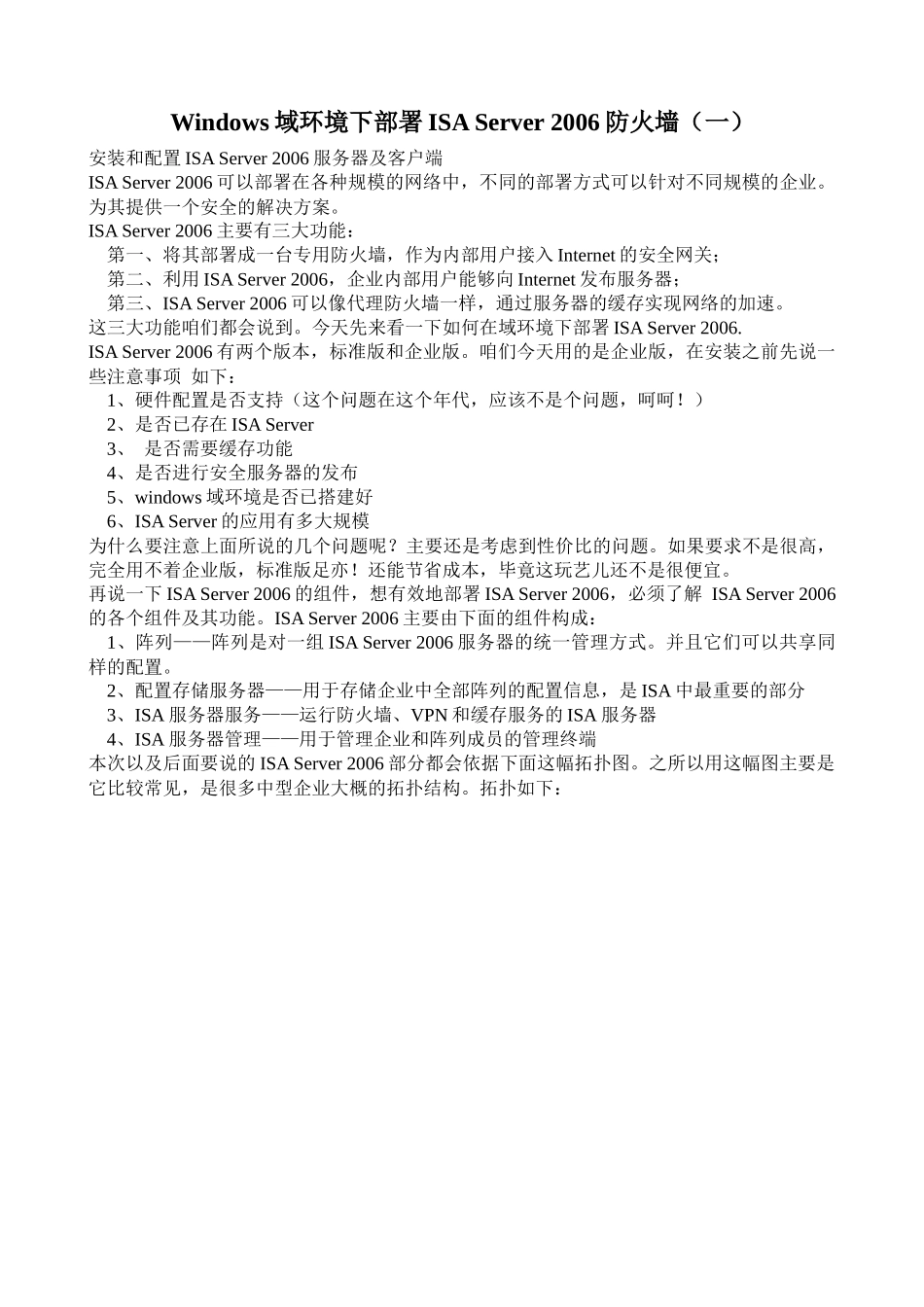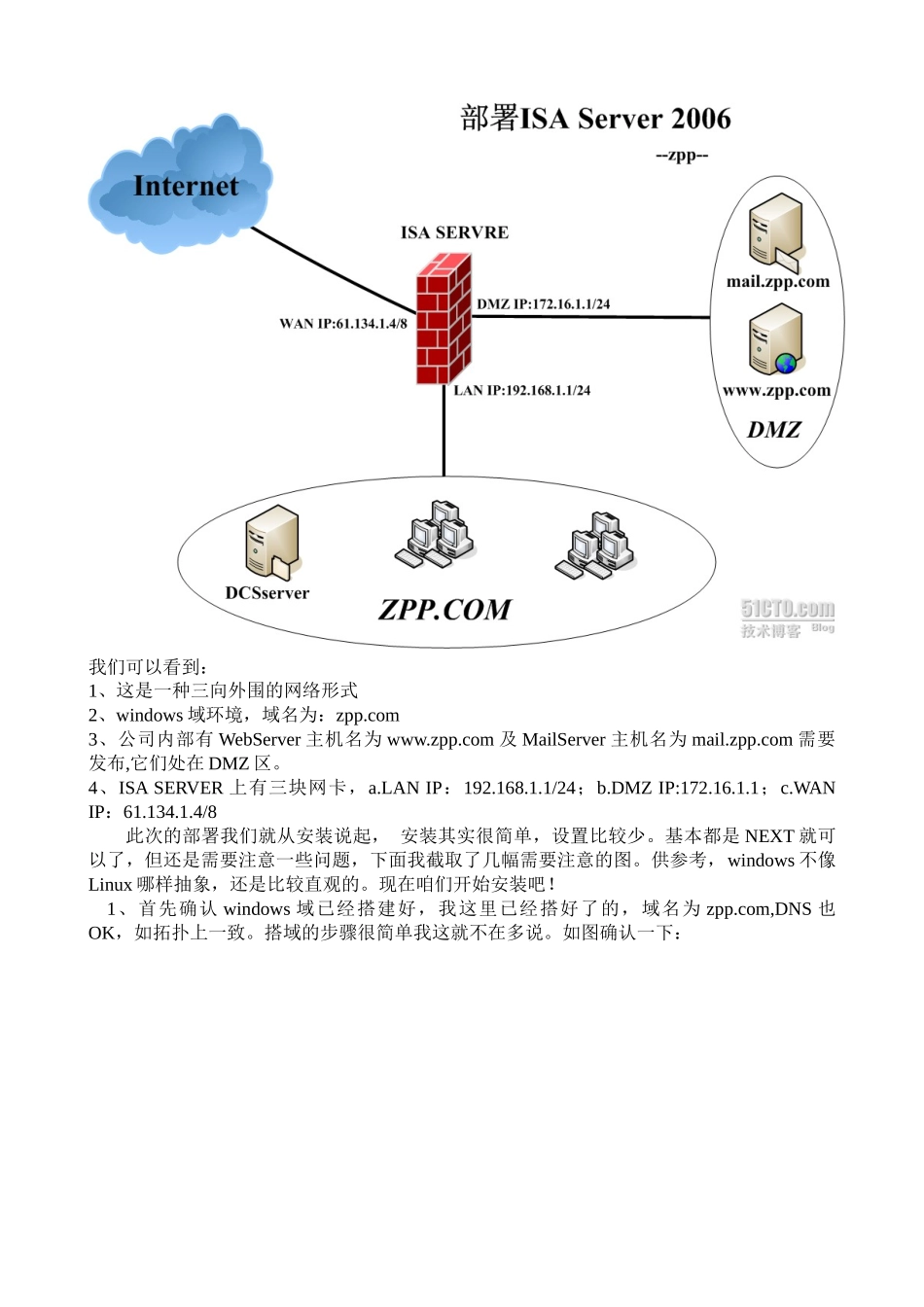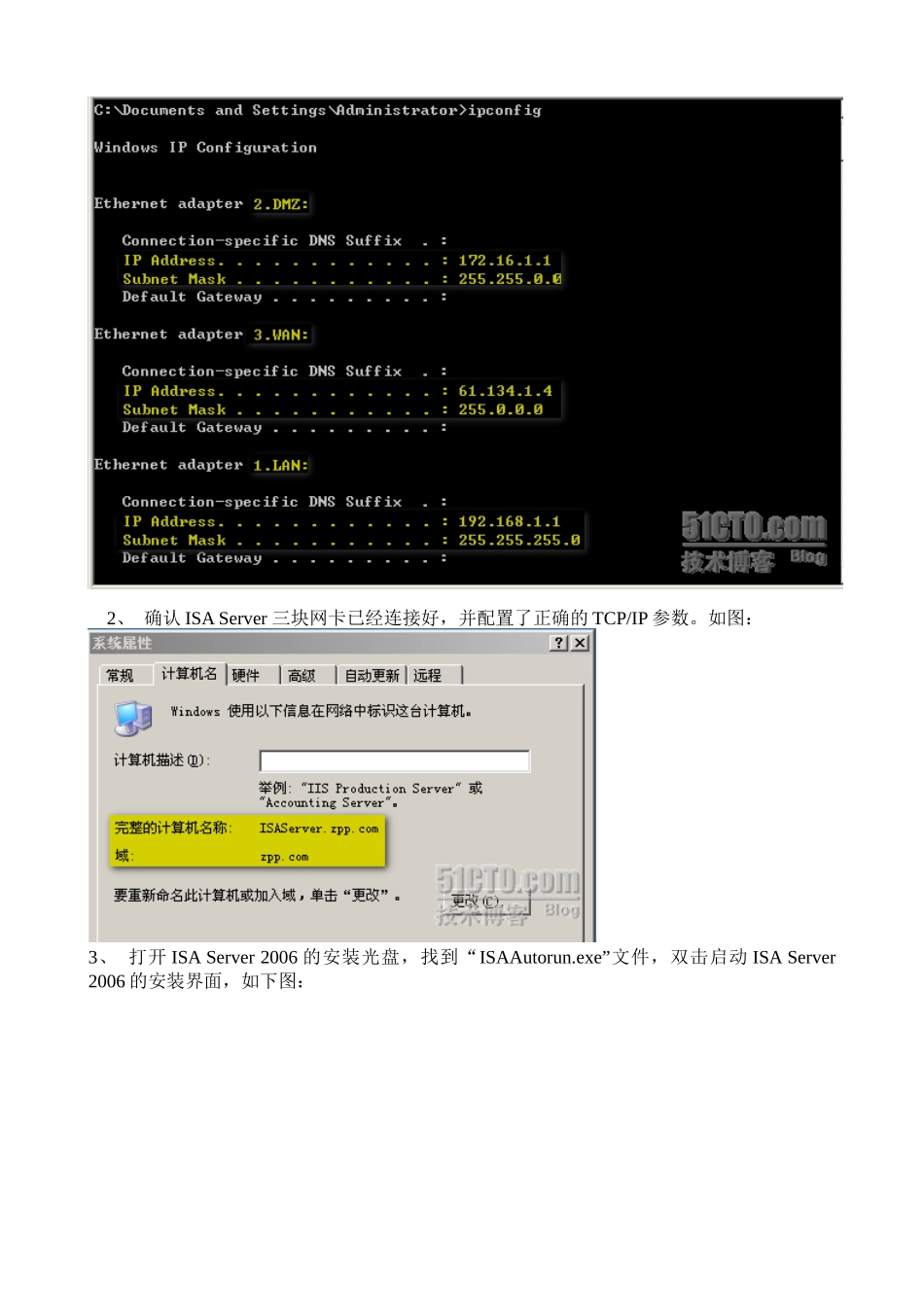Windows域环境下部署ISAServer2006防火墙(一)安装和配置ISAServer2006服务器及客户端ISAServer2006可以部署在各种规模的网络中,不同的部署方式可以针对不同规模的企业。为其提供一个安全的解决方案。ISAServer2006主要有三大功能:第一、将其部署成一台专用防火墙,作为内部用户接入Internet的安全网关;第二、利用ISAServer2006,企业内部用户能够向Internet发布服务器;第三、ISAServer2006可以像代理防火墙一样,通过服务器的缓存实现网络的加速。这三大功能咱们都会说到。今天先来看一下如何在域环境下部署ISAServer2006.ISAServer2006有两个版本,标准版和企业版。咱们今天用的是企业版,在安装之前先说一些注意事项如下:1、硬件配置是否支持(这个问题在这个年代,应该不是个问题,呵呵!)2、是否已存在ISAServer3、是否需要缓存功能4、是否进行安全服务器的发布5、windows域环境是否已搭建好6、ISAServer的应用有多大规模为什么要注意上面所说的几个问题呢?主要还是考虑到性价比的问题。如果要求不是很高,完全用不着企业版,标准版足亦!还能节省成本,毕竟这玩艺儿还不是很便宜。再说一下ISAServer2006的组件,想有效地部署ISAServer2006,必须了解ISAServer2006的各个组件及其功能。ISAServer2006主要由下面的组件构成:1、阵列——阵列是对一组ISAServer2006服务器的统一管理方式。并且它们可以共享同样的配置。2、配置存储服务器——用于存储企业中全部阵列的配置信息,是ISA中最重要的部分3、ISA服务器服务——运行防火墙、VPN和缓存服务的ISA服务器4、ISA服务器管理——用于管理企业和阵列成员的管理终端本次以及后面要说的ISAServer2006部分都会依据下面这幅拓扑图。之所以用这幅图主要是它比较常见,是很多中型企业大概的拓扑结构。拓扑如下:我们可以看到:1、这是一种三向外围的网络形式2、windows域环境,域名为:zpp.com3、公司内部有WebServer主机名为www.zpp.com及MailServer主机名为mail.zpp.com需要发布,它们处在DMZ区。4、ISASERVER上有三块网卡,a.LANIP:192.168.1.1/24;b.DMZIP:172.16.1.1;c.WANIP:61.134.1.4/8此次的部署我们就从安装说起,安装其实很简单,设置比较少。基本都是NEXT就可以了,但还是需要注意一些问题,下面我截取了几幅需要注意的图。供参考,windows不像Linux哪样抽象,还是比较直观的。现在咱们开始安装吧!1、首先确认windows域已经搭建好,我这里已经搭好了的,域名为zpp.com,DNS也OK,如拓扑上一致。搭域的步骤很简单我这就不在多说。如图确认一下:2、确认ISAServer三块网卡已经连接好,并配置了正确的TCP/IP参数。如图:3、打开ISAServer2006的安装光盘,找到“ISAAutorun.exe”文件,双击启动ISAServer2006的安装界面,如下图:4、单击安装ISAserver2006,再单击下一步。选择我同意后输入用户名、单位名及产品序列号,单击下一步,如图:5、下面这幅图我解释一下。它是让我们选择安装方案,如果域中已经配置了存储服务器,我们就选第一项就可以了;如果还没有就选第三项;要是只想安装配置存储服务器,选择第二项就可以了;第四项用于仅安装ISA服务器管理;现在咱们的网络中还没有配置存储服务器,所以就选第三项。如图:下面几步很简单我就以笔带过,不截图了哈,免得大家说我没有一点技术含量6、选择所有安装组件,单击下一步7、选择新ISA服务器企业,单击下一步8、这时会弹出一个警告,咱们不用理会,直接单击下一步即可。9、设置配置存储服务器所使用的用户帐号,注意此帐号必须属于DomainAdmin组,咱们就用administrator吧!10、接下来设置企业内部网络,单击添加,然后单击添加适配器,将LAN网卡加入即可,下图是我确定之后的画面。11、此时需要清除“允许不加密的防火墙客户端连接”,单击下一步。为什么要清除此项呢?这一项的作用还是为了兼容像98、me这样的老版操作系统,我想这样的操作系统也只能在博物馆里找到了,呵呵!所以咱们用不着这一项。12、在服务警告页中单击下一步,再单击安装,我们就开始安装了哈!注意:核心组件装完后,系统还会自动安装附加组建并进行系统初始化。初始化完毕后就好了...